
Установка приложений Android как из Play Маркет, так и в виде простого APK файла, скачанного откуда-либо может быть заблокирована, причем в зависимости от конкретного сценария возможны разные причины и сообщения: о том, что установка приложения заблокирована администратором, о блокировке установки приложений из неизвестных источников, информация из которой следует, что действие запрещено или что приложение было заблокировано Play Защитой.
В этой инструкции рассмотрим все возможные случаи блокировки установки приложений на Android телефон или планшет, как исправить ситуацию и установить нужный файл APK или что-то из Play Маркет.
- В целях безопасности на устройстве заблокирована установка приложений из неизвестных источников
- Установка приложения заблокирована администратором
- Действие запрещено. Функция отключена. Обратитесь к администратору.
- Заблокировано Play Защитой
Разрешение установки приложений из неизвестных источников на Android
Ситуация с заблокированной установкой приложений из неизвестных источников на Android устройствах, пожалуй, самая простая для исправления. Если при установке вы видите сообщение «В целях безопасности ваш телефон блокирует установку приложений из неизвестных источников» или «В целях безопасности на устройстве заблокирована установка приложений из неизвестных источников», это как раз тот случай.
Снимаем все ограничения на установку приложений в Android TV

Такое сообщение появляется в том случае, если вы скачиваете APK файл приложения не из официальных магазинов, а с каких-то сайтов или же получаете от кого-то. Решение очень простое (наименования пунктов могут слегка отличаться на разных версиях ОС Android и лаунчерах производителей, но логика одна и та же):
- В появившемся окне с сообщением о блокировке нажмите «Настройки», либо сами зайдите в Настройки — Безопасность.
- В пункте «Неизвестные источники» включите возможность установки приложений из неизвестных источников.
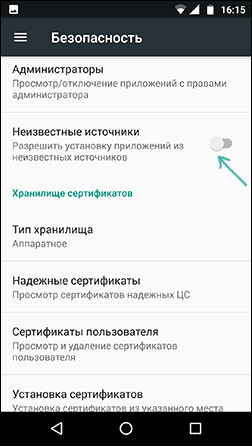
- Если на вашем телефоне установлена Android 9 Pie, то путь может выглядеть слегка иначе, например, на Samsung Galaxy с последней версией системы: Настройки — Биометрия и безопасность — Установка неизвестных приложений.
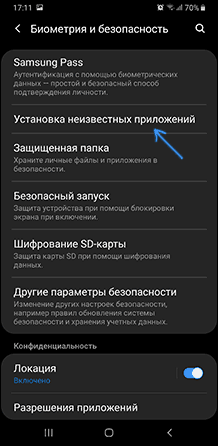
- А затем разрешение на установку неизвестных дается для конкретных приложений: например, если вы запускаете установку APK из определенного файлового менеджера, то разрешение нужно дать именно ему. Если сразу после скачивания браузером — для этого браузера.
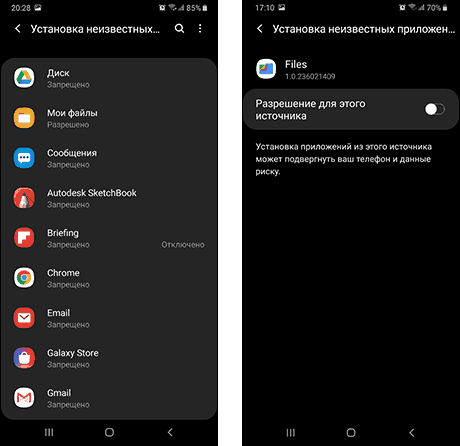
После выполнения этих простых действий достаточно просто заново запустить установку приложения: в этот раз сообщений о блокировке появиться не должно.
Установка приложения заблокирована администратором на Android
В случае, если вы видите сообщение о том, что установка заблокирована администратором, речь не идет о каком-либо человеке-администраторе: на Android под этим подразумевается приложение, которое имеет особо высокие права в системе, среди них могут быть:
- Встроенные средства Google (например, средство «Найти телефон»).
- Антивирусы.
- Средства родительского контроля.
- Иногда — вредоносные приложения.
В первых двух случаях исправить проблему и разблокировать установку обычно просто. Два последних — сложнее. Простой метод состоит из следующих шагов:
- Зайдите в Настройки — Безопасность — Администраторы. На Samsung с Android 9 Pie — Настройки — Биометрия и безопасность — Другие параметры безопасности — Администраторы устройства.

- Посмотрите список администраторов устройства и постарайтесь определить, что именно может мешать установке. По умолчанию в списке администраторов могут присутствовать «Найти устройство», «Google Pay», а также фирменные приложения производителя телефона или планшета. Если вы видите что-то ещё: антивирус, неизвестное приложение, то, возможно именно они блокируют установку.
- В случае антивирусных программ лучше использовать их настройки для разблокировки установки, для других неизвестных администраторов — нажмите по такому администратору устройства и, если нам повезло и пункт «Деактивировать администратора устройства» или «Выключить» активен, нажмите по этому пункту. Внимание: на скриншоте просто пример, отключать «Найти устройство» не нужно.

- После выключения всех сомнительных администраторов, попробуйте повторить установку приложения.
Более сложный сценарий: вы видите администратора Android, который блокирует установку приложения, но функция его отключения недоступна, в этом случае:
- Если это антивирусное или другое защитное ПО, а с помощью настроек решить проблему не удается, просто удалите его.
- Если это средство родительского контроля — следует обратиться за разрешением и изменением настроек к тому, кто его установил, не всегда возможно отключить его самостоятельно без последствий.
- В ситуации, когда блокировка, предположительно, производится вредоносным приложением: попробуйте удалить его, а если это не удается, то перезагрузите Android в безопасном режиме, затем попробуйте отключить администратора и удалить приложение (или в обратном порядке).
Действие запрещено, функция отключена, обратитесь к администратору при установке приложения

Если вы знаете, что на вашем смартфоне установлен родительский контроль, обратитесь к человеку, который его установил, чтобы он разблокировал установку приложений. Однако, в некоторых случаях такое же сообщение может появляться и при тех сценариях, которые были описаны разделом выше: если родительского контроля нет, а вы получаете рассматриваемое сообщение о том, что действие запрещено, попробуйте пройти все шаги с отключением администраторов устройства.
Заблокировано Play Защитой
Сообщение «Заблокировано Play Защитой» при установке приложения сообщает нам о том, что встроенная функция Google Android для защиты от вирусов и вредоносного ПО посчитало этот файл APK опасным. Если речь идет о каком-то прикладном приложении (игре, полезной программе), я бы отнесся к предупреждению серьезно.

Если же это что-то изначально потенциально опасное (например, средство получения root-доступа) и вы осознаете риск, можно отключить блокировку.
Возможные действия для установки, несмотря на предупреждение:
- Нажать «Сведения» в окне сообщения о блокировке, а затем — «Все равно установить».

- Вы можете навсегда снять блокировку «Play Защиты» — зайдите в Настройки — Google — Безопасность — Google Play Защита.

- В окне Google Play Защита отключить пункт «Проверять угрозы безопасности».

После этих действий блокировки со стороны этого сервиса происходить не будут.
Надеюсь, инструкция помогла разобраться с возможными причинами блокировки приложений, а вы будете осторожны: не всё, что вы скачиваете является безопасным и не всегда это действительно стоит устанавливать.
А вдруг и это будет интересно:
- Лучшие бесплатные программы для Windows
- Как создать RAM-диск в памяти видеокарты в GPU RAM Drive
- Microsoft Edge открывает поиск при вводе адреса сайта в адресную строку — как исправить
- Как включить XMP профиль памяти в БИОС (UEFI)
- Как очистить историю поиска Google
- Проецирование на этот компьютер или беспроводный дисплей в Windows 11
- Windows 11
- Windows 10
- Android
- Загрузочная флешка
- Лечение вирусов
- Восстановление данных
- Установка с флешки
- Настройка роутера
- Всё про Windows
- В контакте
- Одноклассники
-
Александр 17.03.2019 в 10:12
- Dmitry 17.03.2019 в 10:18
Источник: remontka.pro
Можно ли как то разрешить или запретить инсталляцию программ из сторонних источников?

В Google Play любой пользователь Android может найти огромное количество различных приложений. Однако, если необходимой программы там нет, придётся скачивать софт с других источников. Но тут возникает проблема со стороны встроенных средств безопасности. Об этом и пойдёт речь в нашей статье!
Когда появляется сообщение об «Установке из неизвестных источников»?
Любая программа на Андроиде до установки запакована в соответствующий APK-архив. И по умолчанию в системе установлена настройка, которая запрещает инсталляцию приложений не из Play Market. Делается это для того, чтобы максимально обезопасить мобильное устройство от вредоносного ПО.

Ведь перед добавлением утилиты в гугл плэй, софт проходит определённую проверку на вирусы. Стоит отметить, что и эту, достаточно строгую, проверку, некоторые разработчики для андроид обходят… А программу с какого-либо сайта стоит устанавливать лишь в том случае, если вы на 100% уверены в безопасности приложения!
Как разрешить установку из неизвестных источников?
Итак, существует сразу несколько способов, следуя которым, мы сможем разрешить установку программ из неизвестных источников. Мы рассмотрим каждый из них, а вам остаётся лишь выбрать самый удобный и лёгкий конкретно для вас.
На Андроид ниже 8 версии
Начнём с проверенных временем андроидов) Разрешить установку из неизвестных источников на довольно устаревших версиях Андроид можно переключением всего одного тумблера. Более подробная инструкция:

- Перейдите в «Настройки» вашего Android.
- Затем нам необходимо открыть подраздел «Безопасность».
- Теперь отыскиваем пункт «Неизвестные источники» и нажимаем на него, чтобы разрешить установку.
Отобразится системное диалоговое окно, в котором будет следующий текст: «Ваши личные данные и данные телефона…». Нам необходимо нажать на кнопку «ОК»! Готово! Обращаем ваше внимание, что в некоторых случаях пункт «Безопасность» может называть по-другому: «Конфиденциальность» (зависит от прошивки Android).
На Android 9 Pie и новее
В более новых версиях андроид, чтобы разрешить установку из неизвестных источников, пользователю необходимо действовать немного иначе. Дело в том, что в последних обновлениях, данное разрешение определяется не целиком для всего устройства, а для каждого конкретного приложения. В процессе выполнения инструкции, вы поймёте о чем мы говорим…
- Всё просто. Начните установку стороннего приложения на андроид, просто запустив APK-файл.
- На экране андроида отобразится предупреждение «В целях безопасности ваш телефон блокирует установку приложений из неизвестных источников». Нам необходимо нажать на кнопку «Настройки».
- Отобразится системное окно конфигураций определённого приложения (того, из которого мы запустили установочный apk-файл). Допустим, «Проводник».
- Переведите положение единственного параметра «Разрешить установку из неизвестных источников» в активное положение.
- После чего возвращаемся в предыдущее окно и замечаем, что теперь нам доступна установка программы из неизвестных источников! (просто нажимаем «Установить»).
В большей степени, данное обновление является полезным, так как в старых версиях андроид вирусные программы, которые изначально не являются вредоносными, могут самопроизвольно загружать любые приложения и самостоятельно их устанавливать, если пользователь разрешит установку программ из неизвестного источника.

Начиная с версии 9, пользователь разрешает устанавливать непроверенное ПО только определённым программам, а не всем установленным. Это делает использование Android более безопасным.
Самый простой способ разрешить установку (для всех версий ОС android)!
Этот способ актуален для всех версий андроида, и он подразумевает в себе использование функции поиска в конфигурациях Android. Всё очень просто: открываем «Настройки» в андроиде → затем находим значок поиска (обычно, в правом верхнем углу) → прописываем в поле поиска фразу «Установка из неизвестных источников» → готово, жмём на отобразившийся результат.
Кстати! А вы знаете как можно быстро очистить андроид от мусорных файлов? Возможные ответы пишите в комментариях!
Пользователь окажется на соответствующей странице, где ему будет нужно разрешить установку из неизвестных источников.
На популярных телефонах (Samsung, Xiaomi, Honor)
Как мы уже отмечали выше, название определённых пунктов и их расположение может изменяться в зависимости от установленной прошивки. Мы решили написать детальную инструкцию для самых популярных моделей телефонов (на ОС android):
- Xiaomi (MIUI) — Пролистав практически в конец перечня, находим пункт «Расширенные настройки». После, выбираем «Конфиденциальность». Переводим в положение «ON» необходимый параметр.
- Samsung (One UI) — Отыскиваем раздел «Биометрия и безопасность» в параметрах устройства. В большинстве случаев, первая конфигурация в данном меню — это «Установка из неизвестных источников». В следующем окне отобразится список всех инсталлированных программ, которые могут устанавливать другие приложения. Находим нужное и разрешаем установку.
- Honor/Huawei (EMUI) — Открываем системные параметры и выбираем «Безопасность». Далее, выбираем подпункт «Дополнительные настройки». Завершающим этапом будет нажатие на кнопку «Установка приложений из внешних источников». Выбираем программу и активируем параметр «Разрешить установку приложений».
Ваше устройство не описано в нашей инструкции? В таком случае, вы можете обратиться к нам в комментариях. Мы разберемся в проблеме, и крайне подробно опишем её решение!
Как запретить данную опцию в андроид?
После установки приложения из малоизвестных источников, нужно обязательно отключать эту функцию, чтобы избежать нежеланной установки вредоносного ПО. Сделать это можно в том же самом меню настроек, где мы и включали разрешение.
Самый быстрый способ запретить установку из неизвестных источников — это в андроид настройках воспользоваться кнопкой поиска. Подробнее об этом мы рассказали выше!
Источник: my-pk.ru
Скажите «нет» установке неизвестных приложений
Как работает установка неизвестных приложений в разных версиях Android и почему этой функцией лучше не пользоваться.

Hugh Aver
Чаще всего пользователи Android устанавливают приложения из Google Play. И это очень разумно. У официального магазина есть правила безопасности, выполнения которых он требует от разработчиков. За «ассортиментом» следит и сам магазин, и пользователи, оставляющие жалобы и низкие оценки, а также исследователи безопасности — так что даже если зловреду удается пробраться в Google Play, его быстро вычисляют и удаляют.
Однако у владельцев гаджетов на базе Android есть возможность скачивать приложения и из сторонних источников. Стоит ли это делать?
Запретить нельзя устанавливать
С одной стороны, для пользователей это весьма полезно: можно найти приложение с нужным набором функций, даже если в магазине нет ничего подходящего. С другой стороны, большая свобода увеличивает риск «повернуть не туда» и подцепить вирус — ведь за пределами Google Play за качеством и безопасностью следят не так пристально (а часто вообще не следят).
Вместе с установщиком желанной программы — или даже вместо нее — на устройство могут попасть опасные приложения, которые выкрадут личные данные или деньги с банковского счета. А иногда и качать ничего не потребуется: некоторые зловреды умеют тайно проникать на смартфон, если установка неизвестных приложений всего лишь включена в настройках.
Вот лишь несколько примеров таких атак:
- Один из альтернативных магазинов приложений, популярный среди пользователей Android, был атакован трояном и сам стал распространять вредоносные программы.
- Пользуясь разрешением на установку неизвестных приложений, преступники распространяли шифровальщик под видом бета-версии Cyberpunk 2077. Получив доступ к файлам на устройстве, зловред шифровал данные и требовал выкуп.
- Другие преступники выдавали троян Loapi за антивирус и приложение «для взрослых». Рекламный баннер заманивал жертву на сайт злоумышленников, откуда и предлагалось скачать программу. Вместо заявленных функций она превращала смартфон в бот для DDoS-атак, майнер криптовалюты или просто заваливала владельца смартфона рекламой.
Именно поэтому в новых телефонах эта функция всегда выключена. Чтобы не стать жертвой подобных схем, не поддавайтесь соблазну включить установку неизвестных приложений. А если уже сделали это, то срочно выключите. Сейчас расскажем как.
Как запретить установку неизвестных приложений в Android 8 и более свежих версиях
В современных версиях Android эта функция называется установка неизвестных приложений и включается отдельно для каждого приложения.
Запрещать установку из неизвестных источников, если вы ее разрешили, тоже придется для каждого приложения по отдельности. Вот как это сделать:
- Зайдите в Настройки.
- Откройте раздел Приложения и уведомления.
- Нажмите кнопку Дополнительно.
- Перейдите в подраздел Специальный доступ.
- Найдите в раскрывшемся списке пункт Установка неизвестных приложений или Неизвестные приложения и нажмите на него. На экране отобразится перечень установленных приложений.
- Проверьте, что указано под их названиями. Если видите Разрешено, то выберите сервис в списке и отключите установку неизвестных приложений.

Как разрешить или запретить установку неизвестных приложений в Android 8 и новее
Обратите внимание: мы приводим названия настроек из «чистого» Android. Разные производители часто модифицируют стандартный интерфейс Android, поэтому в вашем телефоне некоторые пункты меню могут называться иначе.
Как запретить установку из неизвестных источников в Android 7 и более ранних версиях
До восьмой версии Android эта настройка называлась установка из неизвестных источников, а за разрешение или запрет отвечал единственный переключатель в меню безопасности:
- Зайдите в Настройки.
- Перейдите в раздел Безопасность.
- Пролистайте страницу вниз. Функция Неизвестные источники должна быть отключена.

Как разрешить или запретить установку приложений из неизвестных источников в Android 6 и 7
На первый взгляд, управлять этой настройкой в старых версиях намного удобнее, однако с точки зрения безопасности все не так однозначно. Если вы случайно разрешите в них установку неизвестных приложений, то загрузить вредоносный файл сможет не какое-то одно приложение, а вообще любое — в том числе то, которое вы установите позже.
Как безопасно скачать приложение, которого нет в Google Play
Что делать, если нужной программы в официальном магазине нет, а установить ее все же необходимо?
- Поищите аналоги. Попробуйте еще раз посмотреть в официальном магазине похожие программы. Может быть, в Google Play есть приложение, подходящее для ваших задач?
- Проверьте файл до установки. Если без стороннего источника не обойтись, не спешите менять настройки. Прежде всего скачайте установочный файл и, не запуская его, проверьте его мобильным антивирусом.
- Посмотрите разрешения. Внимательно изучите список разрешений, которые запрашивает приложение при установке. Если программа требует подозрительно много прав — попробуйте поискать аналог с более скромными запросами. Вот тут мы подробно рассказывали, какие из разрешений в Android могут быть опасны и почему.
- Отключите загрузку из неизвестных источников. После установки не забудьте вернуть настройки в исходное положение. Не оставляйте свой телефон открытым для зловредов!
Источник: www.kaspersky.ru